Jak zjistit, zda je váš počítač kompatibilní s Windows 11 22H2 v registru
Chcete-li rychle zjistit, zda je váš počítač kompatibilní s Windows 11 verze 22H2, stačí se podívat do registru. Zde bude uveden důvod, proč není způsobilý pro instalaci aktualizace. Na druhou stranu vám může ukázat, že je vše v pořádku.
reklama
Windows 11 verze 22H2 je nástupcem původní verze Windows 11 sestavení 22000. V současné době Microsoft neoznámil žádnou změnu v hardwarové požadavky. Udržuje je stejné jako u první verze s TPM 2.0 a stoplistem CPU. Objevily se však hlasy, že se to změní a verze 22H2 může přijít s dokonce přísnější požadavky, s SSD jako povinná hardwarová součást.
Pro zjednodušení procesu instalace a rychlou kontrolu, zda je váš počítač kompatibilní s nejnovějším operačním systémem, nabízí společnost Microsoft software „PC Health Check“. Analyzuje vaše hardwarové komponenty a učiní verdikt, zda dokáže spustit Windows 11 nebo ne.
Kromě toho Windows 11 obsahuje několik hodnot registru, které ukazují, zda je váš počítač kompatibilní s verzí 22H2 nebo ne. Vše najdete pod
HKEY_LOCAL_MACHINE\SOFTWARE\Microsoft\Windows NT\CurrentVersion\AppCompatFlags\TargetVersionUpgradeExperienceIndicators\NI22H2 klíč.Udělej následující.
Hodnoty registru pro zjištění kompatibility Windows 11 22H2
- Spusťte
regedit.exenástroj z dialogového okna Spustit (Vyhrát + R). - Přejít na HKEY_LOCAL_MACHINE\SOFTWARE\Microsoft\Windows NT\CurrentVersion\AppCompatFlags\TargetVersionUpgradeExperienceIndicators klíč.
- Pod TargetVersionUpgradeExperienceIndicators, rozšířit NI22H2 klíč.
- Podívejte se na údaje pro RedReason hodnota. Může to být následovně.
- RedReason = Žádný – váš počítač je kompatibilní s Windows 11 22H2
- RedReason = CpuFms Tpm UefiSecureBoot, všechny nebo některé z nich - znamená problémy s kompatibilitou.
- Nyní, viz SystemDriveTooFull hodnota. Pokud je nastavena na 1, váš systémový disk nemá dostatek místa pro stažení a instalaci upgradu.
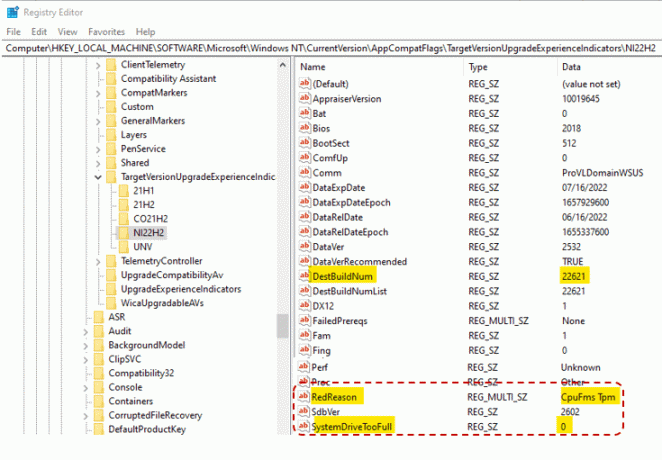
- Navíc hodnota řetězce UpgEx by mělo být nastaveno na Zelená pokud je hardware vašeho počítače kompatibilní s verzí 22H2.
Hotovo.
Pojďme si tedy shrnout informace.
Cílový klíč je HKEY_LOCAL_MACHINE\SOFTWARE\Microsoft\Windows NT\CurrentVersion\AppCompatFlags\TargetVersionUpgradeExperienceIndicators\NI22H2. Musíte jej otevřít v Editor registru.
💡Tip: Tady je DestBuildNum a DestBuildNumList hodnoty ukazují, na jaké přesně sestavení Windows 11 má být vaše zařízení upgradováno.
Váš počítač je kompatibilní a lze jej upgradovat
V tomto případě budete mít následující hodnoty.
- UpgEx = Zelená
- SystemDriveTooFull = 0
- RedReason = Žádný
Váš počítač nelze upgradovat
Pokud vaše zařízení není kompatibilní nebo na systémové jednotce nemá dostatek místa, projeví se to v registru následovně.
- UpgEx = červená
- RedReason = CpuFms Tpm UefiSecureBoot, některé z nich nebo všechny, v závislosti na vašem hardwaru.
- SystemDriveTooFull = 1 – váš systémový disk (C:) je plný a nemá žádné volné místo pro upgrade.
Revidovaný klíč registru by měl být dostupný ve Windows 10 a Windows 11 verze 21H2, protože jsou určeny pro upgrade na 22H2. Pokud však na vašem počítači již běží předběžné sestavení Windows 11 verze 22H2, nebudete mít takový klíč.
Pokud bude společnost Microsoft nadále podporovat tuto metodu, verze 22H2 bude mít místo toho jiný podklíč NI22H2, řekni, že to bude C023H2 pro verzi 23H2.
A konečně, některé počítače se systémem Windows 10 mohou obsahovat další klíče kompatibility, jak je znázorněno na výše uvedeném snímku obrazovky. V závislosti na tom, jak staré je vaše nastavení Windows 10, můžete najít podklíče 21H1 a 21H2 pro novější verzi Windows 10/Windows 11.
A je to.
přes @panusaukko
Pokud se vám tento článek líbí, sdílejte jej pomocí níže uvedených tlačítek. Nebere to od vás mnoho, ale pomůže nám to růst. Děkuji za vaši podporu!
